Все способы:
- Способ 1: Получение с официального сайта
- Способ 2: Использование официальной утилиты
- Способ 3: Установка через «Центр обновления Windows»
- Способ 4: Поиск драйвера по идентификатору
- Способ 4: Использование сторонних программ
- Способ 5: Автоматическая установка через «Диспетчер устройств»
- Вопросы и ответы: 0
Способ 1: Получение с официального сайта
Основной метод, который рекомендуется использовать обладателям интегрированной графики Intel HD Graphics 630, заключается в обращении к официальному сайту. Разработчики предоставляют доступ к необходимым файлам, позволяя загрузить совместимую версию драйвера в виде EXE-файла и далее выполнить автоматическую инсталляцию. Мы будем разбирать метод на примере международного сайта Intel, поэтому интерфейс веб-ресурса будет полностью на английском языке. Во избежание возникновения трудностей рекомендуем прочитать инструкцию и просмотреть скриншоты к каждому шагу.
- Кликните по ссылке выше или самостоятельно откройте сайт. Выберите раздел «Support», затем перейдите к странице «Download Center».
- Для удобства можете сразу ввести название модели вашей интегрированной видеокарты Intel HD Graphics 630 и выбрать подходящий результат среди отображающихся.
- На странице предложенных загрузок вас интересует самая свежая версия драйверов для процессоров Intel 7-10 поколения. Нажмите по названию этой статьи или кнопке «Download».
- Вы будете перенаправлены непосредственно на страницу загрузки драйвера. Тут прокрутите страницу до «This download is valid for the product(s) listed below», затем внизу найдите название собственной интегрированной графики. Это позволит убедиться, что драйвер совместим с Intel HD Graphics 630.
- Дополнительно можете выбрать желаемую версию, если последняя вам не подходит по каким-то причинам. Это главное преимущество данного метода, поскольку при использовании других не всегда удается вручную указывать, какую версию драйвера инсталлировать.
- После всех подготовительных действий щелкните по «Download» для начала загрузки исполняемого файла.
- Ожидайте завершения скачивания, запустите полученный установщик и следуйте инструкциям в открывшемся окне, чтобы установить графический драйвер. Возможно, по окончании компьютер нужно будет перезагрузить, чтобы изменения вступили в силу.
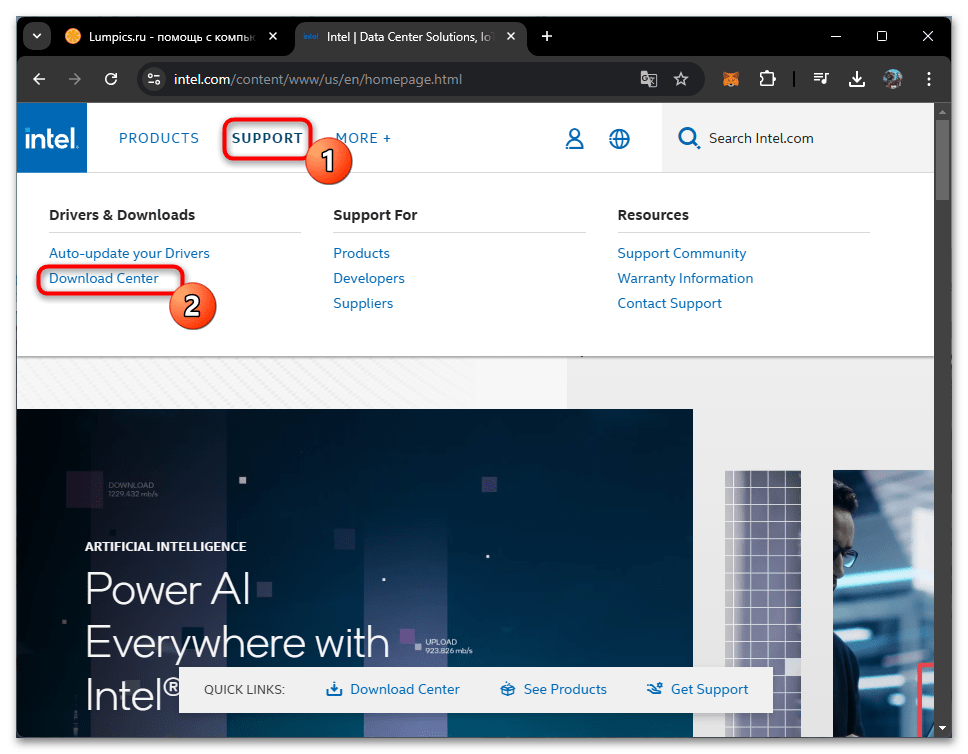
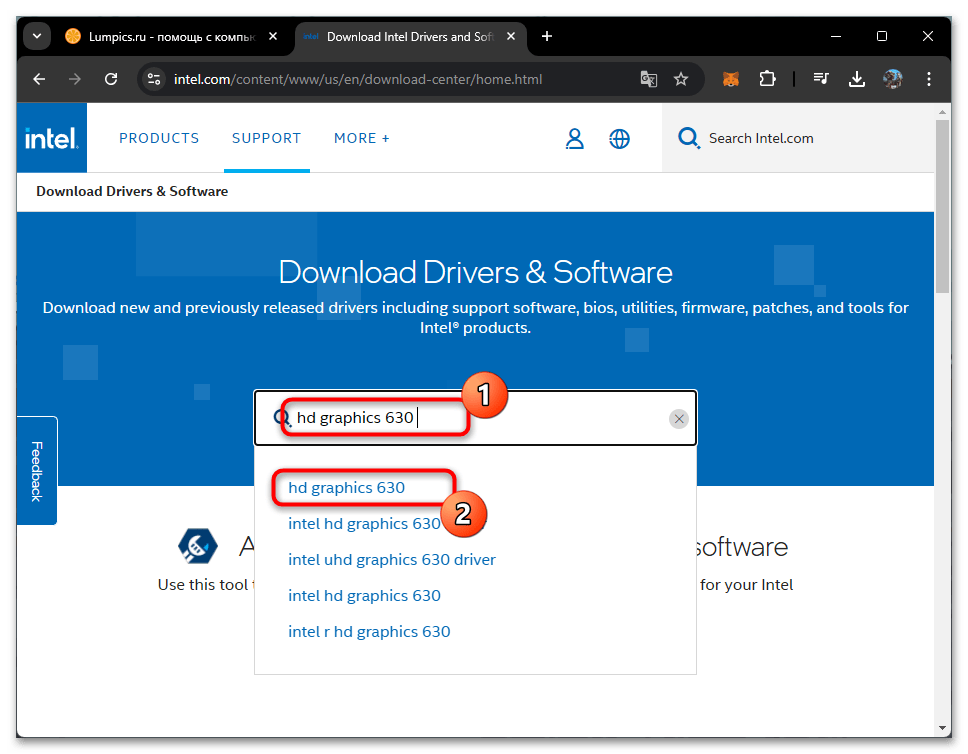
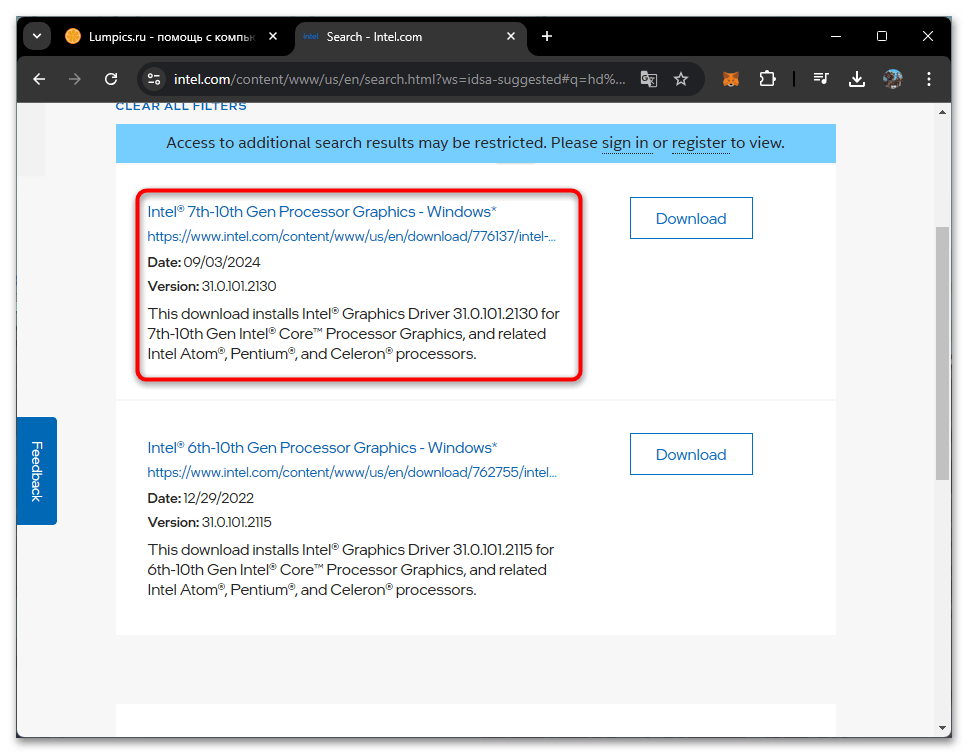
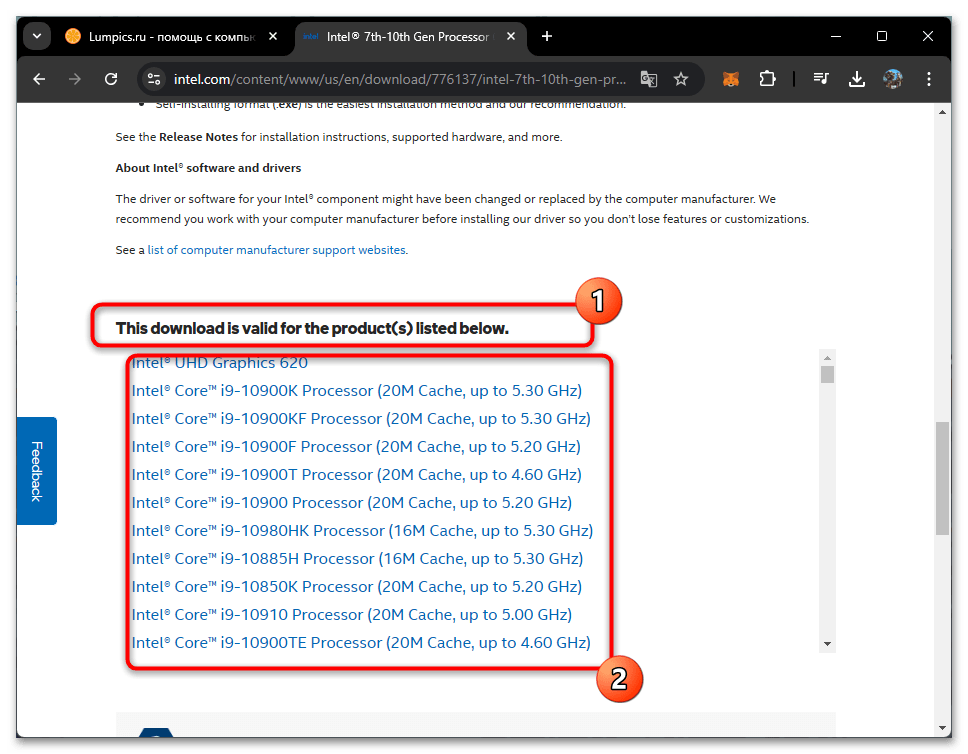
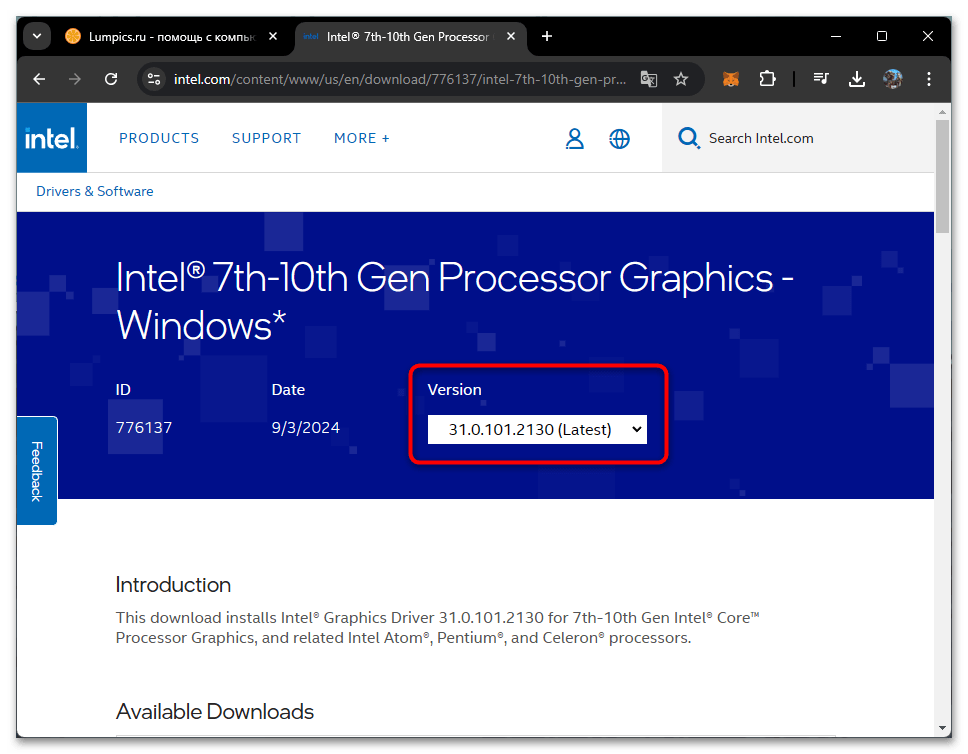
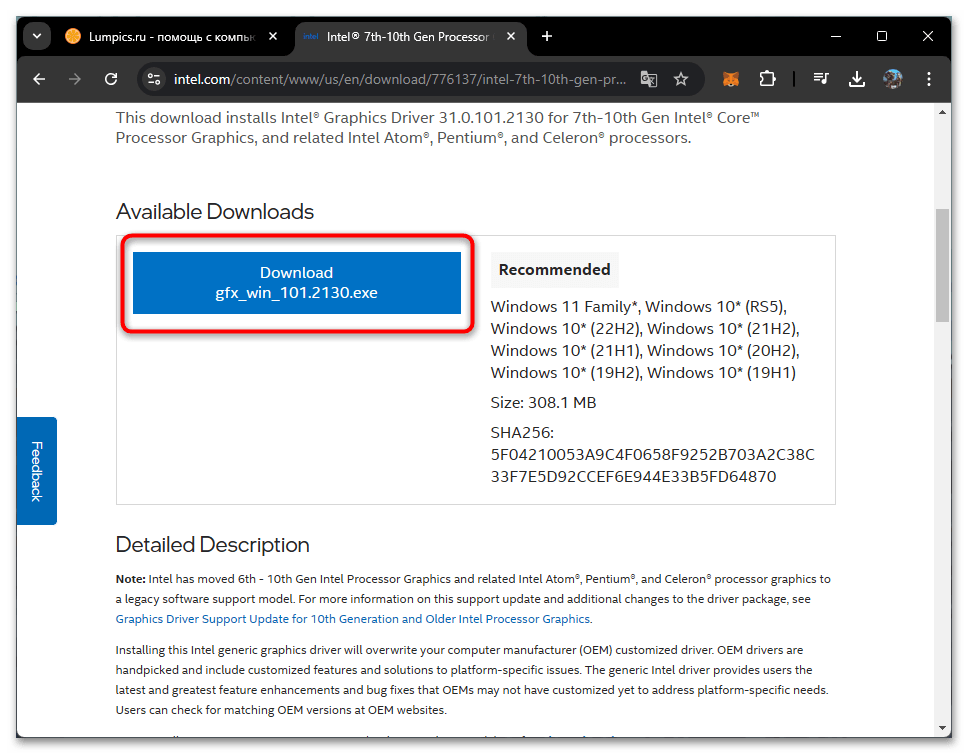
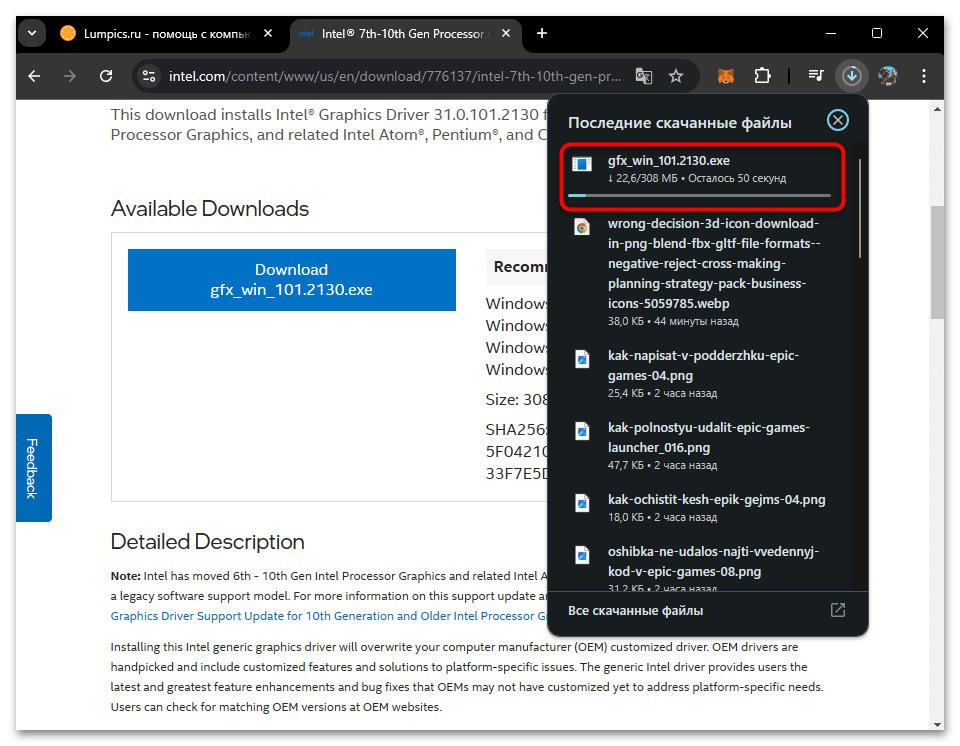
Способ 2: Использование официальной утилиты
Вы можете немного упростить процесс поиска и обновления драйвера для Intel HD Graphics 630, обратившись к официальной утилите от производителя. Она работает в виде веб-приложения, сканируя систему и открывая в браузере страницу со сводкой. Если утилита найдет установленное фирменное оборудование, драйверы которого нуждаются в обновлении, будет предложено скачать подходящие файлы. Соответственно, сработает такой подход и у обладателей рассматриваемого интегрированного видеоядра.
- Снова перейдите на главную страницу сайта так, как это было показано выше. Раскройте раздел «Support», но на этот раз выберите «Auto-update your Drivers».
- Нажмите кнопку «Download Now», чтобы скачать фирменную утилиту для автоматической проверки наличия обновления драйверов.
- Подождите окончания загрузки исполняемого файла и запустите его для начала установки.
- Придется принять условия лицензионного соглашения, поставив галочку возле соответствующего пункта. После этого кнопка «Install» станет активной.
- Дождитесь окончания установки вспомогательной утилиты, что займет меньше минуты.
- Используйте появившуюся кнопку «Launch» для запуска интерфейса взаимодействия с утилитой.
- Через несколько секунд в установленном по умолчанию браузере будет открыта страница Intel Driver & Support Assistant, где вы сможете не только ознакомиться со спецификацией своего компьютера или ноутбука, но и загрузить недостающие драйверы, если такие будут обнаружены, включая и файлы для Intel HD Graphics 630.
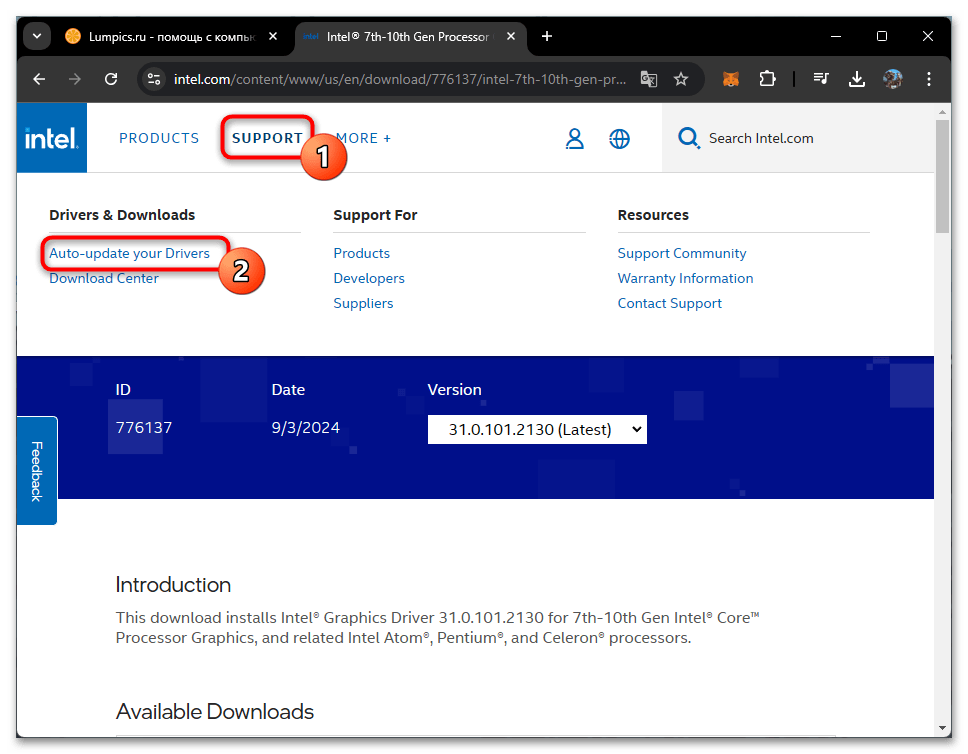
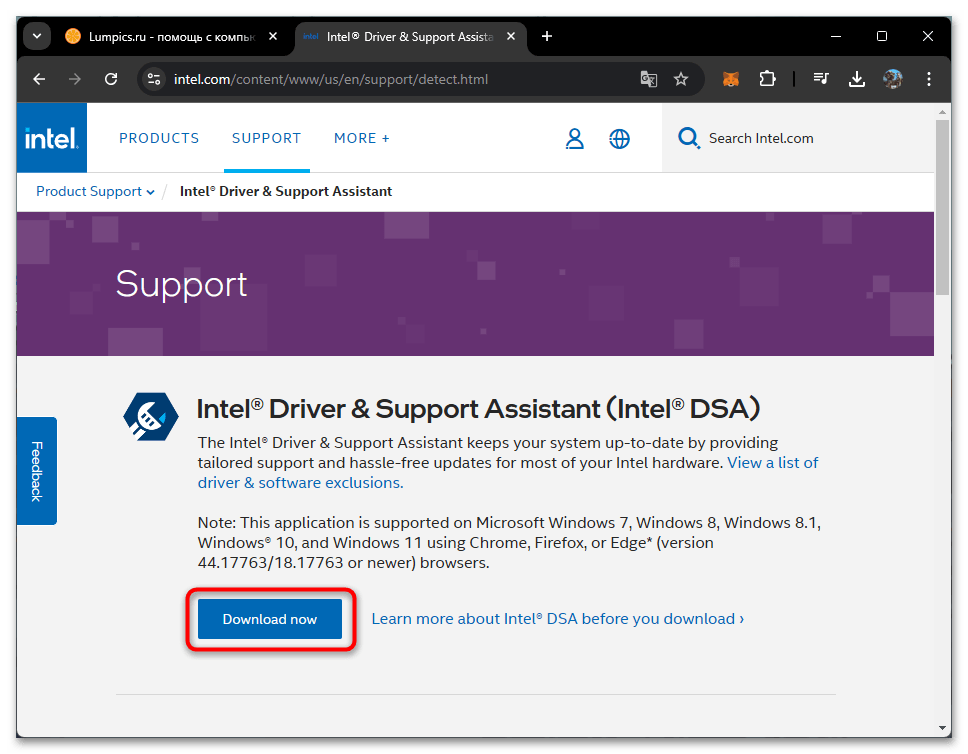
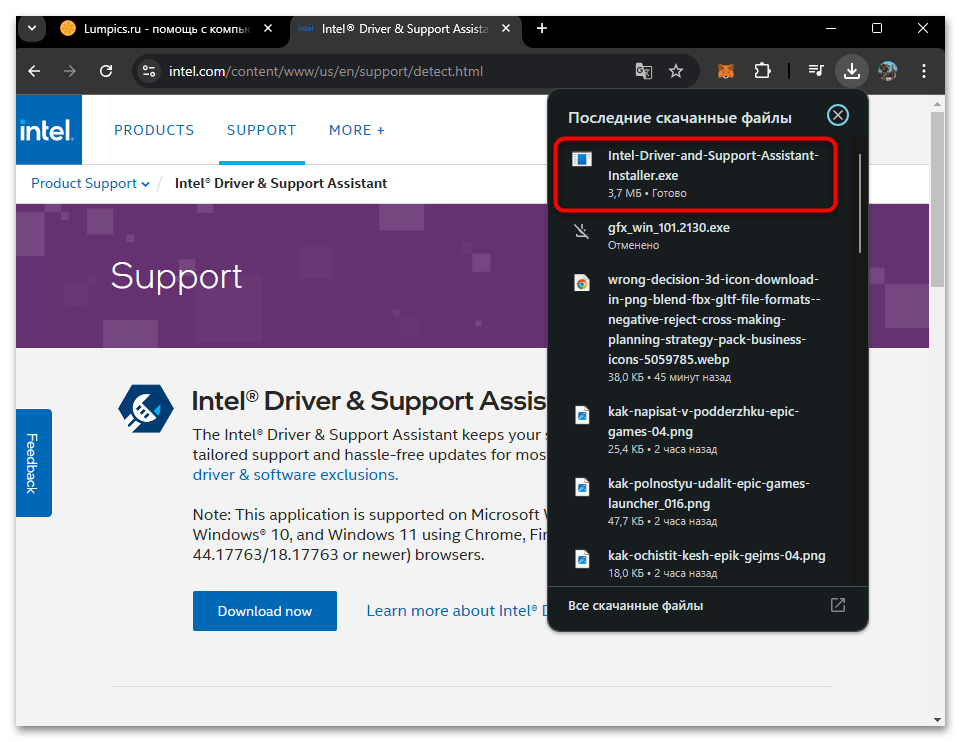
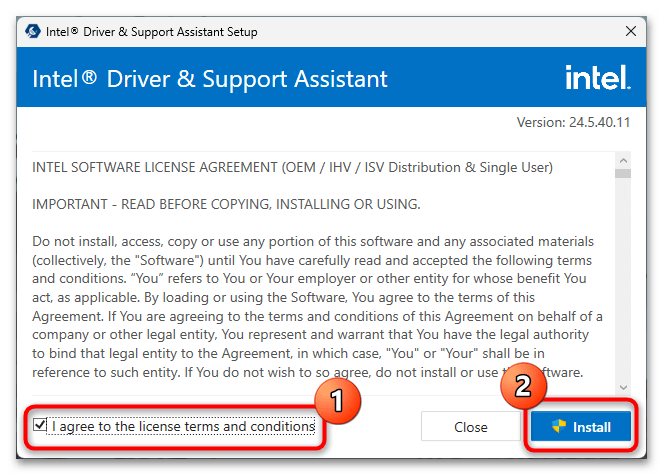
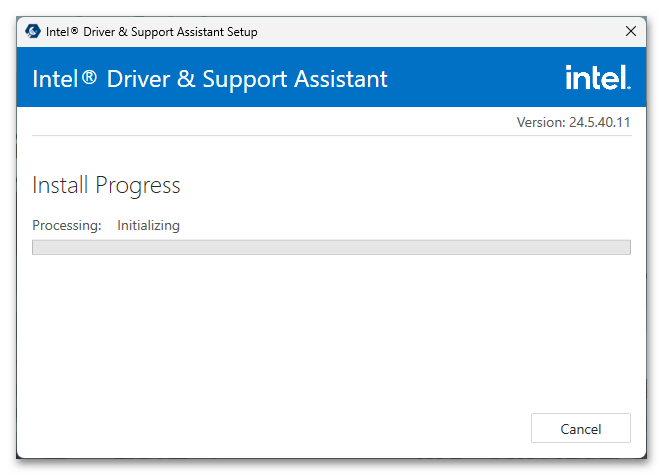
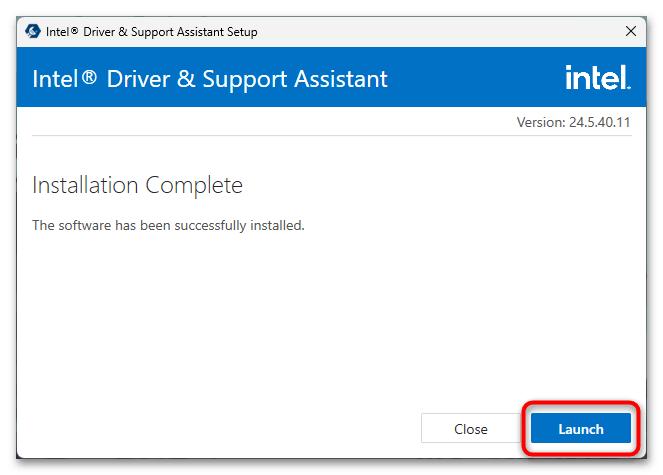
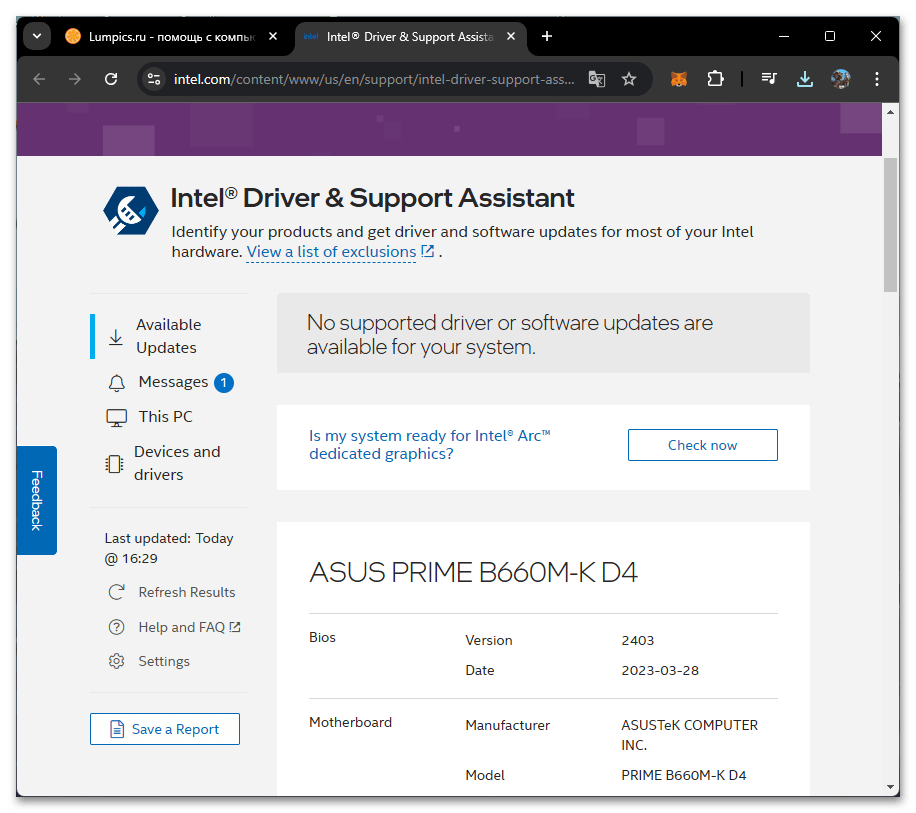
Способ 3: Установка через «Центр обновления Windows»
Хоть Intel вместе с драйвером для Intel HD Graphics 630 и предоставляет фирменное программное обеспечение, для настройки видеокарты оно используется крайне редко, поскольку функциональность довольно ограничена. Следовательно, для такой категории пользователей установка базового драйвера через «Центр обновления Windows» станет оптимальным вариантом, поскольку позволит обеспечить общее функционирование адаптера, открывая настройку максимального разрешения экрана через настройки Windows, чего довольно часто и достаточно.
- Откройте «Пуск» и перейдите в «Параметры». Можете использовать горячую клавишу Win + I, если считаете такой метод для себя более удобным.
- В новом окне перейдите к разделу «Центр обновления Windows» и нажмите кнопку «Проверить наличие обновлений». Возможно, вместе с системными обновлениями найдется и новая версия драйвера интегрированного видеоядра.
- Ожидайте завершения данной процедуры, что отнимет буквально минуту времени.
- Ознакомьтесь со списком найденных обновлений и решите, что из этого требуется инсталлировать.
- Вы можете узнать, установлен ли драйвер дисплея, открыв «Журнал обновлений».
- Разверните список «Обновление драйверов» и проверьте, что присутствует в списке. Драйвер должен иметь в своем названии «Intel» и «Display».
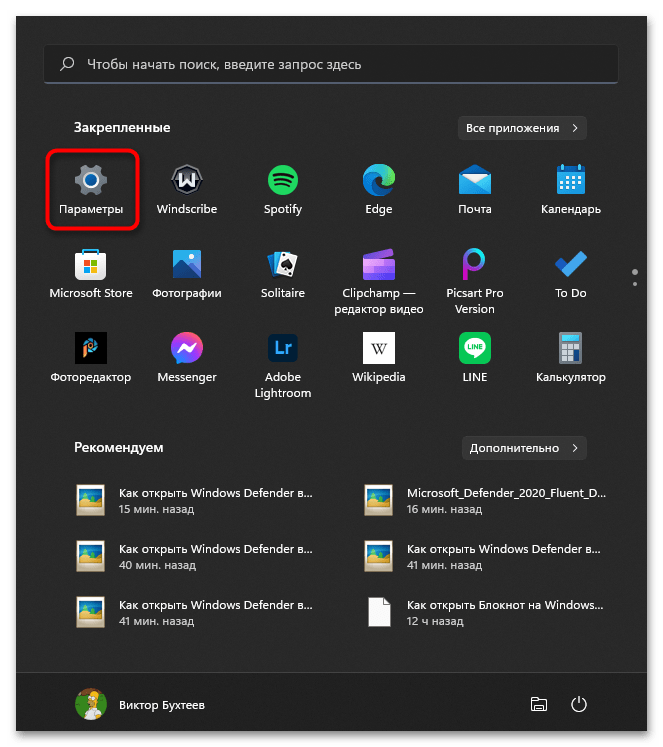
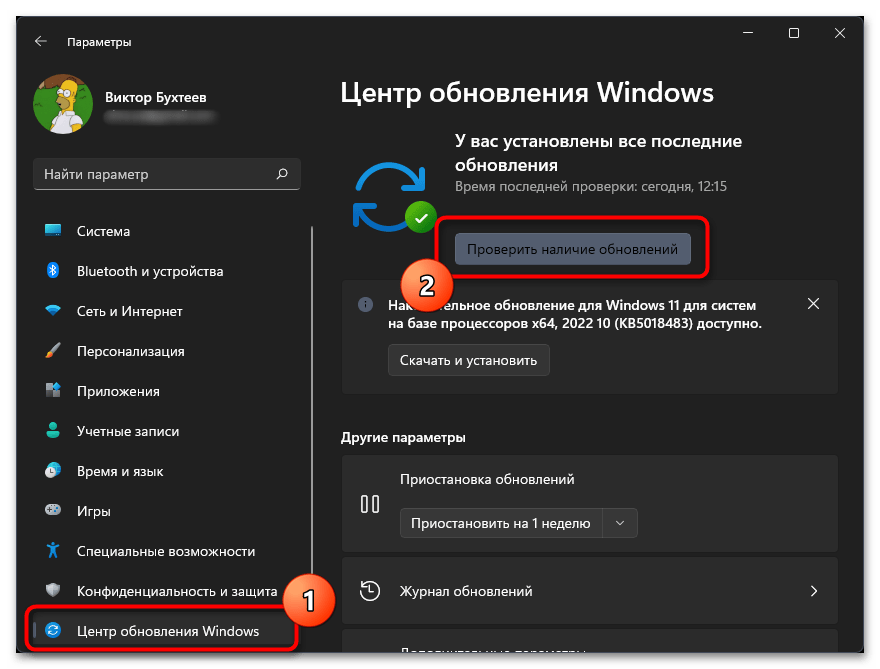
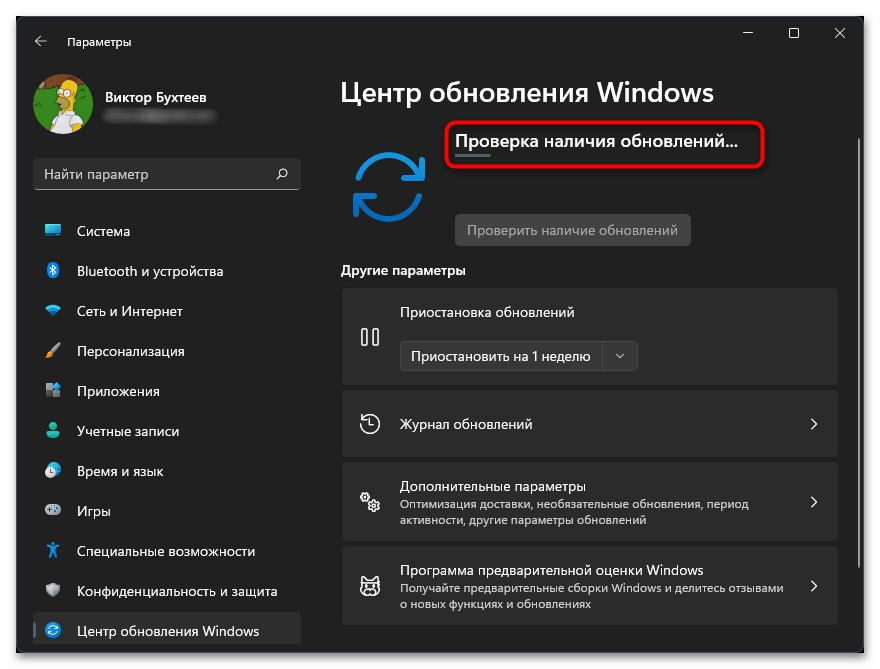
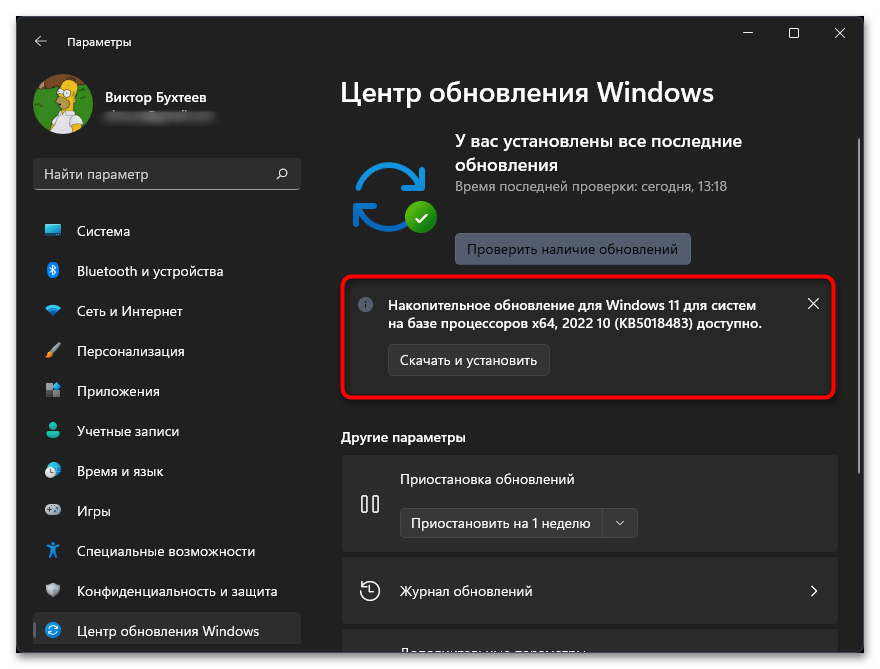
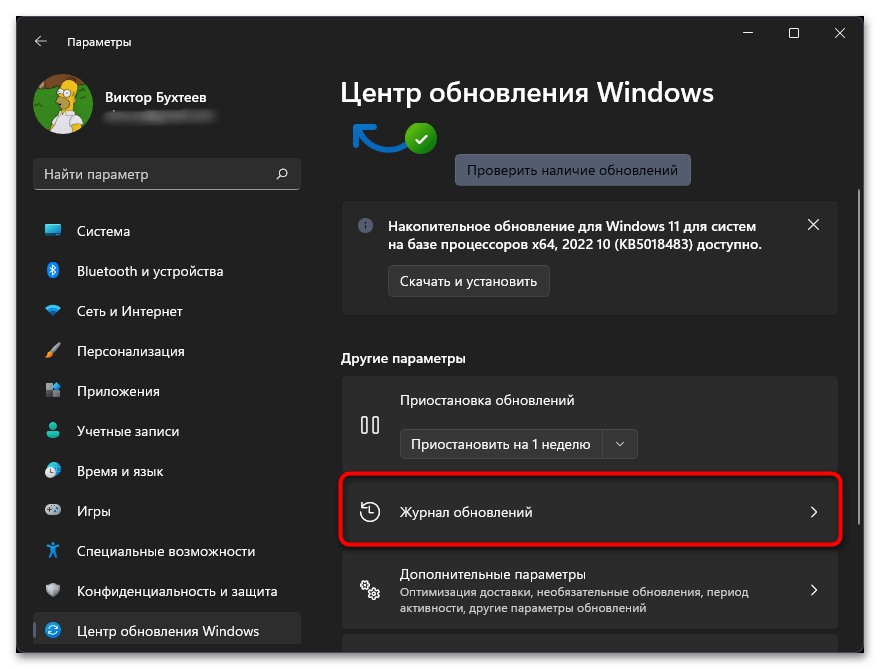
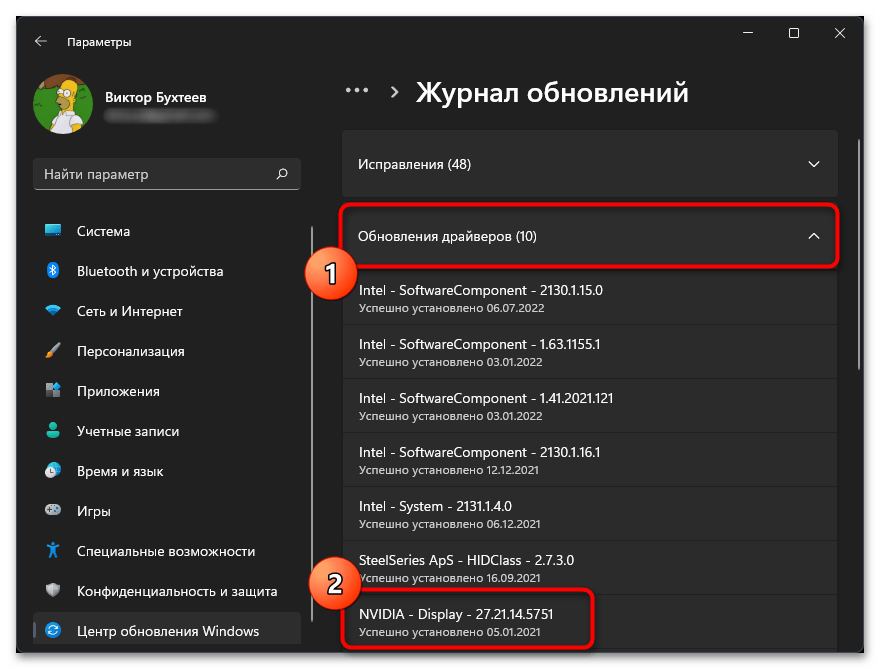
Способ 4: Поиск драйвера по идентификатору
Если у вас не получается использовать официальный сайт Intel для загрузки драйвера напрямую или получения утилиты (обычно это связано с уходом компании из РФ, из-за чего может появиться ограничение доступа даже к международной версии сайта), можно попробовать отыскать совместимый драйвер по его идентификатору на сторонних сайтах. Для Intel HD Graphics 630 подходящим окажется любой из двух перечисленных ниже ID.
PCI\VEN_8086&DEV_5912
PCI\VEN_8086&DEV_591B
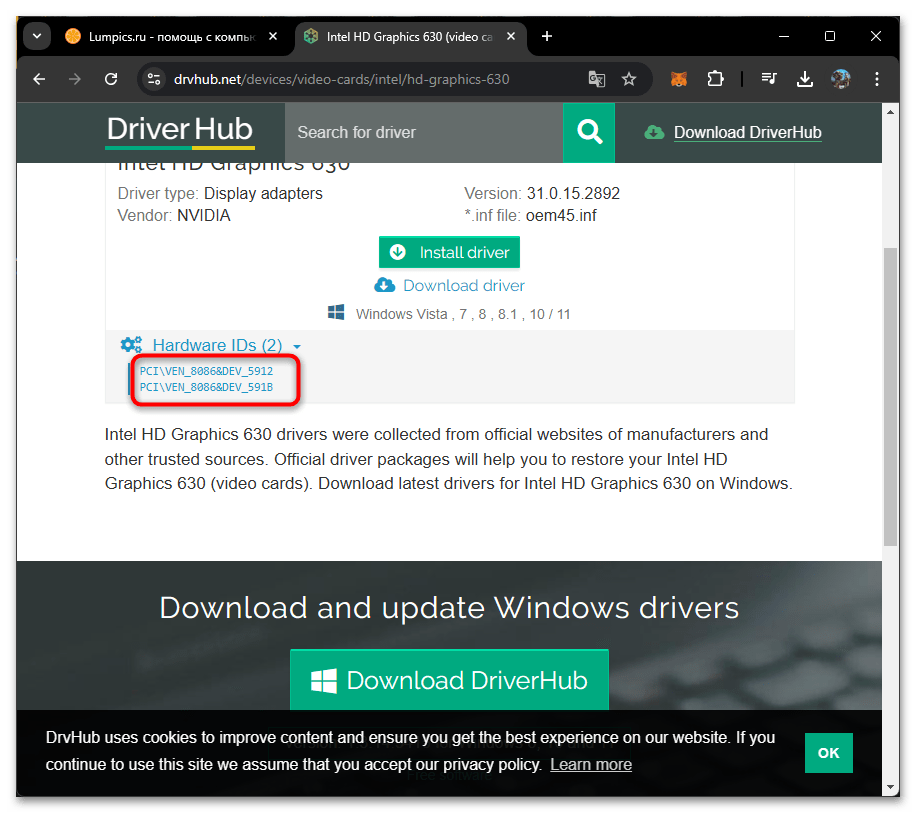
Используйте выбранный идентификатор для того, чтобы отыскать драйвер через поисковик, ознакомившись с результатами на разнообразных сайтах, предоставляющих доступ к огромному каталогу драйверов. Принцип работы с такими веб-ресурсами всегда одинаков, но нужно ответственно подходить к их выбору, чтобы не скачать на компьютер вирусы. Вспомогательную информацию, которая позволит разобраться с данным методом, можете найти в статьях по ссылкам ниже.
Подробнее:
Поиск драйверов по ID оборудования
Онлайн проверка системы, файлов и ссылок на вирусы
Способ 4: Использование сторонних программ
Выбор вспомогательной программы для установки драйверов может оказаться отличным вариантом в тех случаях, когда речь идет о комплексном обновлении ПО комплектующих, включая и рассматриваемый интегрированный видеоадаптер. Все действия будут выполнены в автоматическом режиме, а вам нужно лишь подобрать оптимальный софт, установить его, после запуска начать сканирование операционной системы и решить, какие из найденных драйверов необходимо обновить, обязательно удостоверившись в том, что в списке есть и апдейт для Intel HD Graphics 630.
Подробнее: Лучшие программы для установки драйверов
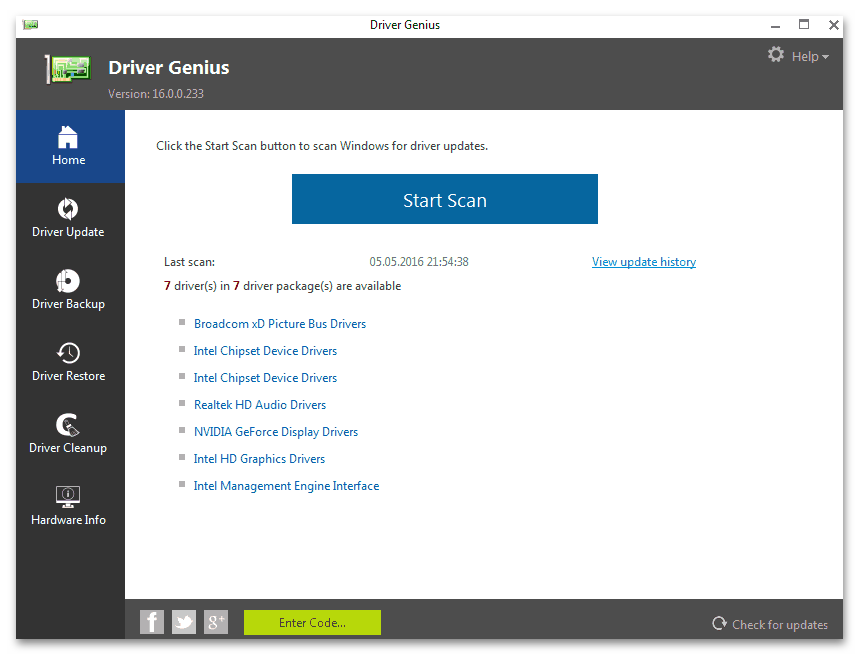
Способ 5: Автоматическая установка через «Диспетчер устройств»
Завершающий метод снова связан с инсталляцией базового видеодрайвера, который нужен для общей работоспособности интегрированной графики. Подразумевает он использование автоматического инструмента поиска драйверов через «Диспетчер устройств», а наиболее эффективным будет в том случае, если изначально в Windows отсутствует какой-либо графический драйвер или он был откачен до своей устаревшей версии.
- Щелкните правой кнопкой мыши по «Пуску», чтобы из контекстного меню выбрать «Диспетчер устройств».
- Отыщите раздел «Видеоадаптеры», щелкните ПКМ по присутствующему там адаптеру (не спутайте дискретную видеокарту с интегрированной, если в вашей комплектации ПК или лэптопа присутствуют обе). Из появившегося меню выберите «Обновить драйвер».
- Запустите автоматический поиск драйверов.
- Через несколько секунд появится уведомление о том, что нужный драйвер установлен или же операционной системе не удалось обнаружить обновления.
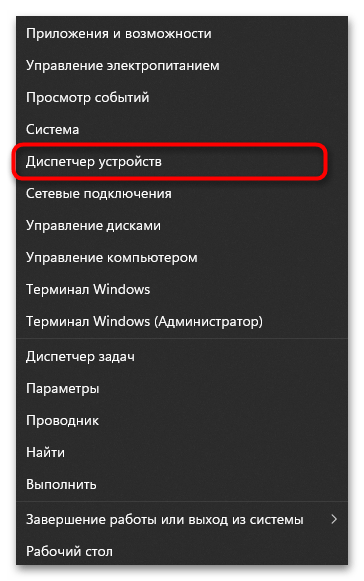
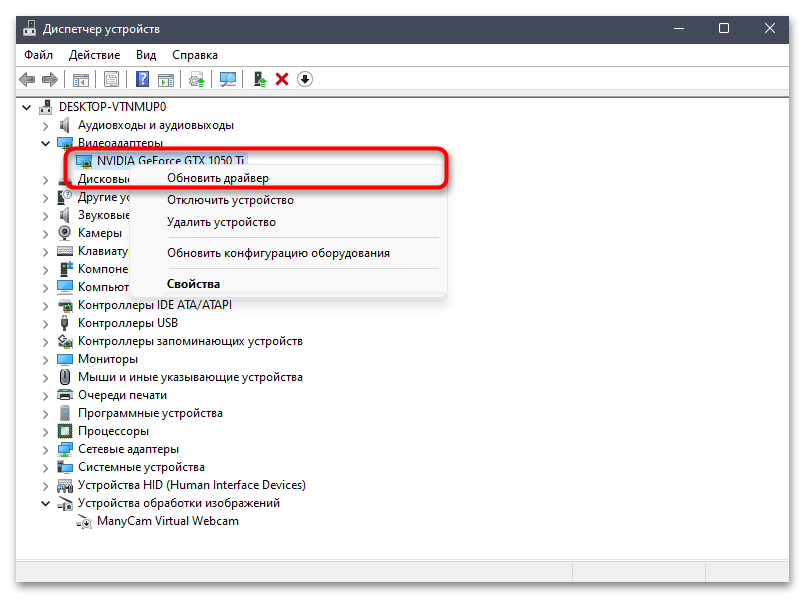
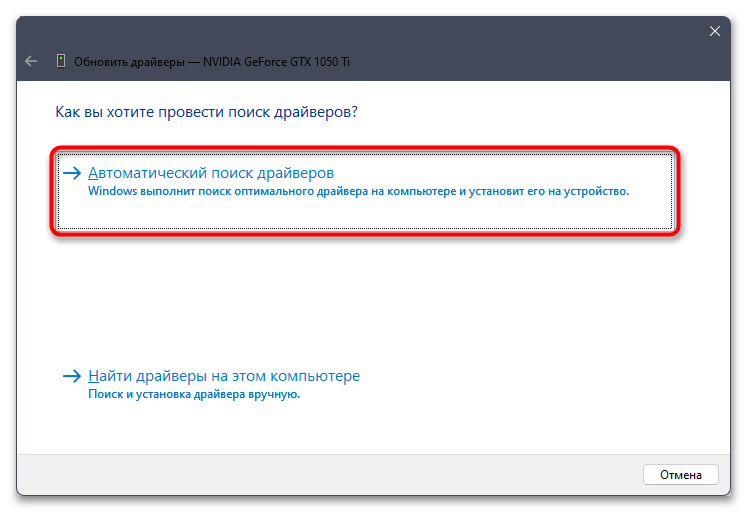
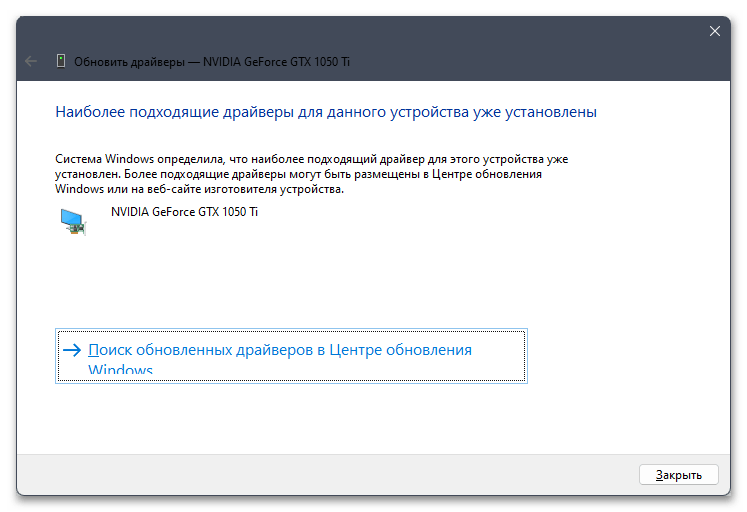
 Наша группа в TelegramПолезные советы и помощь
Наша группа в TelegramПолезные советы и помощь
 lumpics.ru
lumpics.ru



Задайте вопрос или оставьте свое мнение